返信ありがとうございます。
いろいろ試してみました。
>選択して、六角大王から書き出したファイルを選択しても同様でしょうか。
この方法だと基本ポーズで正しく表示されます。骨組み回転ツールでポーズを変えても問題なく表示されるのですが、「元に戻す」を使うと「顔の滑り落ち」現象が起こります。その後はどのようにポーズを変えても滑り落ちたままです。「人物の入れ替え」を使うと、最初から滑り落ちた状態で表示されます。
おそらく、骨組み関係で何か失敗しているのではないかと思うのですが・・・。
できれば、さしスタ2の合成用胴体データを修正する正しい手順をご教示いただけませんでしょうか?






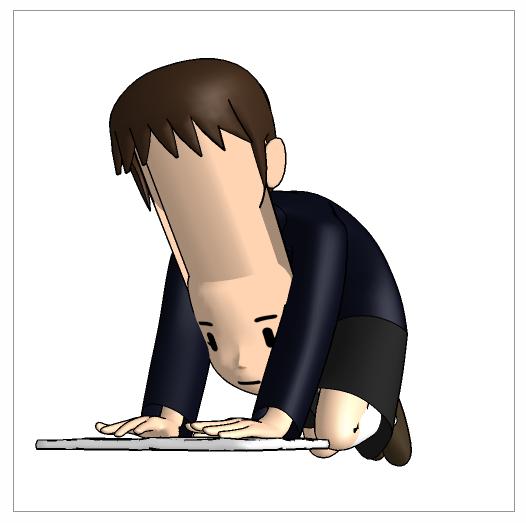
選択して、六角大王から書き出したファイルを選択しても同様でしょうか。
また、連携については下記ページもご参照ください。
■さし絵スタジオ2との連携